1.下载安装python
1.1红帽将python编译进内核
如果你使用的是红帽的系统,那么我们带开一个Terminal,输入python,我们发现红帽系统将python编译进了内核。

1.2 python的下载
但是python 2.7.5 对于我们来说已经有些过时了,python已经出到3.7版本了,我们我们还是稳中求胜,使用最经典的python3.6。
- 首先我们在下载python3.6安装包。
1.3 编译安装
首先我们下载一个python3.6解释器的安装包,我已经下载好了,现在开始解压:


进入python3.6目录下准备开始编译安装:

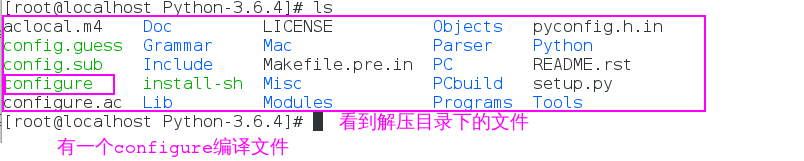
开始源码编译:


注意:我们需要以下的编译选项模块:
./configure
--prefix=/usr/local/python3 # 将解释器编译安装在第三方软件安装目录/usr/local下
--with-ssl # 添加ssl加密

源码编译出现错误,缺少必要工具,在之后的源码编译中,我们少什么就安装什么。
现在安装C编译器:gcc

再次编译安装


然后进行安装。
make && make install # 源码安装

注意:不论是在编译还是安装,我们必须在python3.6安装包目录下执行命令。
安装出现失误:

安装对应工具:


这时我们已经安装成功了!!!
1.4启动命令
接下来我们希望可以将刚才编译好的python3像之前的python2一样,输入命令,就可以直接使用,我们执行以下操作:
首先找到启动文件:

将启动脚添加到环境变量中:
1.4.1临时添加



注意:临时添加,将terminal关掉,或者服务器关掉就没有了。
1.4.2 永久添加

注意:在写入变量的时候要确定自己没有写错,后在执行文件。

这样我们的python3解释器就彻底安装成功了!!!
。
